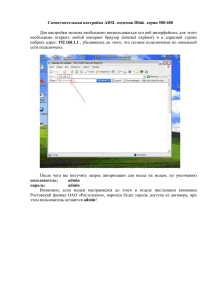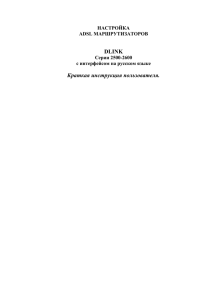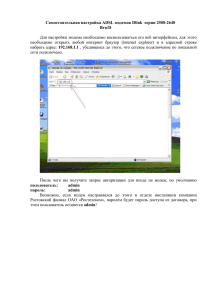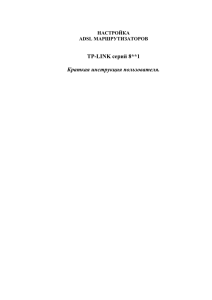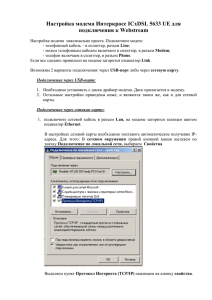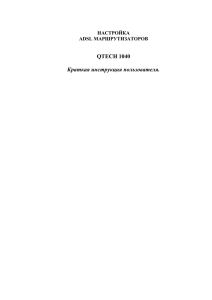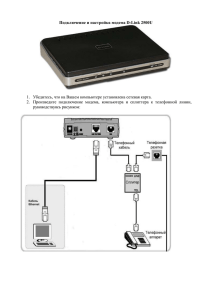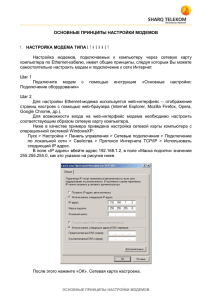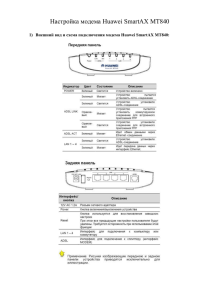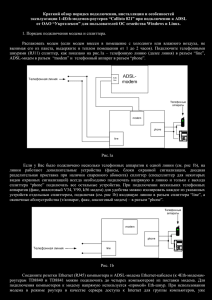Самостоятельная настройка ADSL модемов Zyxel
реклама
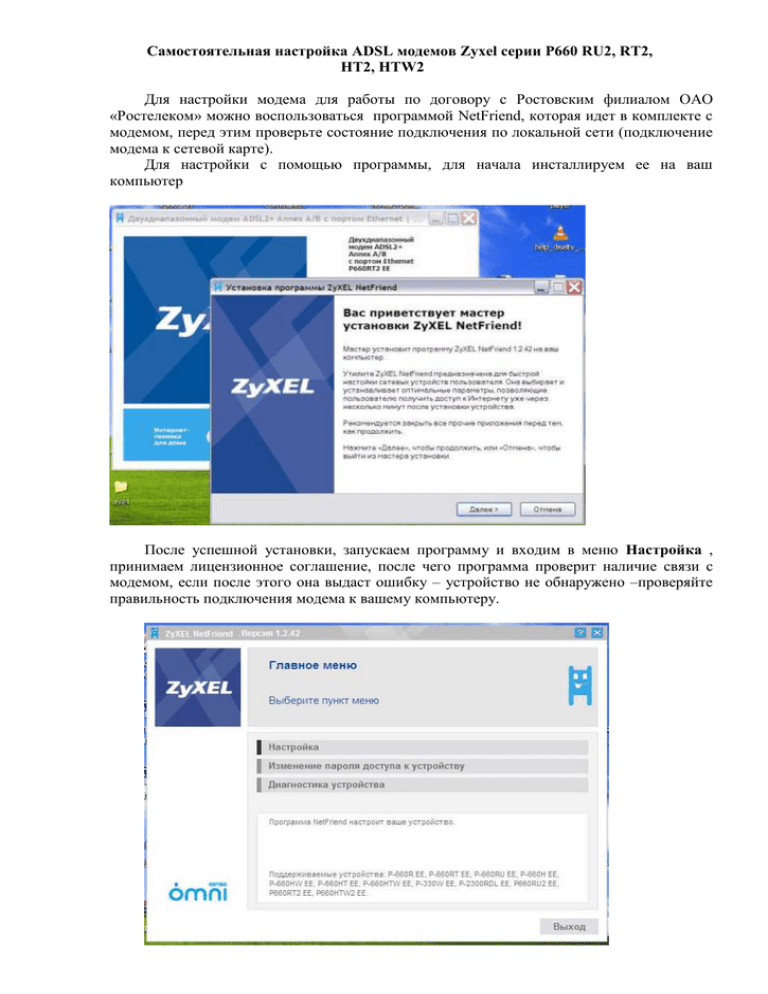
Самостоятельная настройка ADSL модемов Zyxel серии P660 RU2, RT2, HT2, HTW2 Для настройки модема для работы по договору с Ростовским филиалом ОАО «Ростелеком» можно воспользоваться программой NetFriend, которая идет в комплекте с модемом, перед этим проверьте состояние подключения по локальной сети (подключение модема к сетевой карте). Для настройки с помощью программы, для начала инсталлируем ее на ваш компьютер После успешной установки, запускаем программу и входим в меню Настройка , принимаем лицензионное соглашение, после чего программа проверит наличие связи с модемом, если после этого она выдаст ошибку – устройство не обнаружено –проверяйте правильность подключения модема к вашему компьютеру. После того как модем обнаружен нажимаем Далее, в появившемся меню выбираем правильно страну, город и провайдера, в нашем случае Ростовэлектросвязь. Выбираем настраиваемые услуги – Интернет включая настройки на Disel TV. Нажимаем Далее, выходим в меню для ввода вашего логина и пароля доступа, которые идут в приложении к договору от ОАО «Ростелеком», внимательно вносим логин и пароль, соблюдая регистр. Далее выбираем тип линии, в зависимости подключена у вас по телефонной линии охранная сигнализация или нет. После завершения настройки, программа вам выдаст сообщение о завершении настройки и проверке подключения. Модем настроен. Также для настройки модема, можно воспользоваться его веб интерфейсом, для этого необходимо открыть любой интернет браузер (internet explorer) и в адресной строке набрать адрес: 192.168.1.1, убедившись до этого, что сетевое подключение по локальной сети подключено. В открывшемся окне будет запрос на пароль для входа на модем, необходимо стереть звездочки и набрать 1234 (пароль по умолчанию). Возможно, если модем настраивался до этого в отделе инсталяции компании «ЮТК» паролем будет пароль доступа из договора! Далее будет запрос на изменение пароля, его игнорируем, нажав кнопку Ignore. Падаем в меню выбора статуса пользователя, для того чтобы производить какие либо настройки в модеме необходимо выбрать пункт Advanced setup. Нажимаем Apply (применить). После этого откроется веб интерфейс модема, в котором будет отражена информация по прошивке модема, его мак-адресе локальном ip адресе, о текущем состоянии подключения WAN и о статусе и скорости соединения с мултиплексором на АТС. Слева будут 4 основных пункта меню - Network - Security - Advanced - Maintenance Для настройки Интернет подключения заходим в меню Network подменю настраиваем все параметры аналогично как и на скриншоте: WAN, и Mode: Enc: Multipl: VPI: VCI: Routing PPPoA VC 0 35 При этом username и password вбиваем с договора. Нажимаем Apply, перезагружаем модем. Модем для выхода в Интернет настроен. Для настройки IPTV необходимо в меню Network >> WAN зайти на закладку More Connections, здесь отображаются все текущие созданные подключения. Нам необходимо создать второе подключение, нажав в столбце Modify во второй строке на «карандаш» (на первой строке настройки для Интернета, ее трогать не надо!) В открывшемся меню настраиваем: Mode: Enc: Multipl: VPI: VCI: Bridge RFC 1483 LLC 0 38 Нажимаем Apply, таким образом у нас создано два подключения: Интернетом и Дизель ТВ после перезагрузки модема (с учетом того что эти услуги вам подключены со стороны АТС) можно пользоваться.